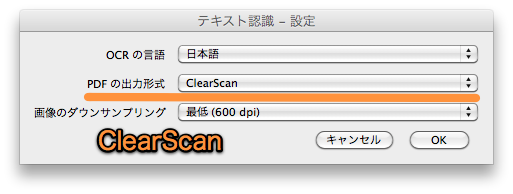ScanSnap S1500 の設定まとめ - 電子書籍を自炊するときの 10 のポイント
これまで電子書籍を自炊するエントリーをいくつか書いてきましたが、予想以上のはてブとトラバと問合せをいただいて、嬉しい限りです。
裁断については「裁断機 PK-513L で本を 100冊裁断してみた - 経験した 9つの失敗とその回避方法
だーかーらー、結局、ScanSnap S1500 はどう設定すれば良いわけ??時間がもったいないから手短によろしく << という声に正面から向き合ってみるエントリーです。
では、早速。
*1. 画質の選択 : スーパーファイン
オススメは「スーパーファイン(カラー/グレー:300dpi、白黒:600dpi)」です。「ファイン(カラー/グレー:200dpi、白黒:400dpi)」との差は肉眼では分かりづらいですが、200%くらいに拡大すると分かります。
-ScanSnap S1500 の「OCR テキスト認識」に関する 15 の真実
もちろん、画質を良くすれば、その分ファイルサイズは大きくなってしまいますが、後述のとおり、Adobe Acrobat で OCR テキスト認識してやればファイルサイズを小さくできます。
*2. カラーモードの選択 : 自動
基本的には「自動」で OK。カラーも白黒もうまく判別して、それに合わせてスキャンしてくれます。
ただ、古くなって黄ばんでいる小説やマンガは「グレー」モードでスキャンしたほうが、見た目はキレイです。(「白黒」を選択すると、特に画像や塗りつぶし部分が、画質が劣化したように見えてしまうので、「グレー」がオススメ。)
*3. 読み取り面の選択 : 両面読み取り
本は両面に印刷されたものがほとんどだと思うので、「両面読み取り」を選択。
また、読み取りモードオプションの「白紙ページを自動的に削除します」をオンにすれば、片面のみの印刷物にも対応できるので、いちいち設定を変更する手間も省けます。べんりwww
(2010年8月22日 追記) はてブコメントをみると、「白紙ページの自動削除」は見開きページがズレるのでオフにしているという方もいらっしゃいました。僕自身は、PC でも iPad でも 1ページ表示にしているので、オンにしていましたが、参考まで。id:jujubea さん、id:hatenkou001 さん、id:dododod さん、アドバイスありがとうございました。 <<
*4. 継続読み取りを有効にします : オン
ScanSnap に一度にセットできる枚数は限られていて、1冊の本を数回に分けてセットして読み取ることになるので、この設定は必須です。
*5. 読み取りモードオプション
**<「文字をくっきりします」: オフ >
これをオンにすると、OCR テキスト認識の精度が落ちてしまいます。
**<「白紙ページを自動的に削除します」: オン >
前述のとおりです(ただし、2010年8月22日追記あり)。
**<「文字列の傾きを自動的に補正します」: オフ >
これをオンにすると、たまに余計見づらくなる方向へ傾けられてしまいます(特に雑誌で頻出)。ScanSnap に紙をセットする段階で傾かないようにすべきです。
**<「原稿の向きを自動的に補正します」: オフ >
書籍はたいてい既に同一の向きに揃っていると思われるので、電子書籍の自炊に限っていえば不要です。むしろ、たまに、あらぬ方法に傾けられてしまうという弊害もあります(特に雑誌で頻出)。縦組みと横組みが混在している文書をスキャンするときには大活躍する機能なんですけどね。
6. ファイル形式の選択 : PDF(.pdf)
電子書籍を全文検索できるようにするためには、PDF にする必要があります。全文検索なんて要らね、というひとは、JPEG(*.jpg) でスキャンして、Zip で固めて読むのでしょうが、そのあたりは詳しくないので他サイトに譲ります。
*7. テキスト認識の選択 : オフ
テキスト認識は、ScanSnap で行うよりも、Adobe Acrobat で行ったほうが良いです。
-自炊した電子書籍(PDF)を iPad でサクサク表示する方法(サンプル動画あり)
Adobe Acrobat 9 の「ClearScan」機能で OCR テキスト認識すれば、iPad で見たときも速いし、ファイルサイズもかなり小さくできます。サイコーです。
*8. 原稿サイズ : サイズ自動検出
自動が一番手間かからないと思うのですが、どうでしょう?とりあえず、今のところ、これのせいで困ったということはないです。
*9. マルチフィード検出 : 重なりで検出(超音波)
いまのところ百発百中で重なりを検出してくれています。神機能といってよいのではないかと。
*10. 圧縮率 : 3(標準)
とりあえずデフォルトの「3」でいいんじゃないかと思っていますが、詰めていません。逆に詳しい方がいらっしゃいましたらアドバイスください。
*まとめ
*おわりに
以上、ざっとまとめてみましたが、気になる箇所やもっと詳しくお知りになりたい箇所については、下記の「関連エントリー」を参照していただければと思います。
ではでは。

FUJITSU ScanSnap S1500 FI-S1500
- 出版社/メーカー: 富士通
- 発売日: 2009/02/07
- メディア: Personal Computers
- 購入: 104人 クリック: 5,788回
- この商品を含むブログ (240件) を見る

FUJITSU ScanSnap S1500M FI-S1500M (Macモデル)
- 出版社/メーカー: 富士通
- 発売日: 2009/02/07
- メディア: Personal Computers
- 購入: 14人 クリック: 767回
- この商品を含むブログ (58件) を見る
-ScanSnap S1500 の「OCR テキスト認識」に関する 15 の真実